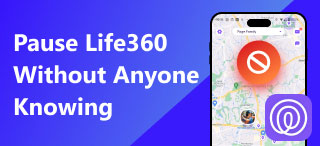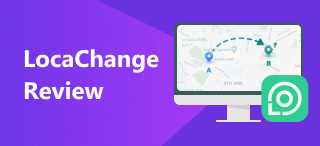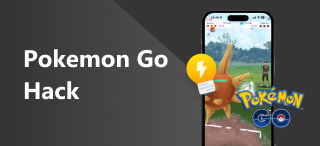Zmiana kraju w Google Play: 3 skuteczne sposoby
Kraj w Google Play pozwala użytkownikom określić, jakich konkretnych treści mogą używać w sklepach Play i aplikacjach na swoim urządzeniu. Dzieje się tak, ponieważ niektóre aplikacje są dostępne do pobrania lub mogą być używane tylko w określonych lokalizacjach. Zjawisko to nazywane jest aplikacjami opartymi na lokalizacji lub aplikacjami z ograniczeniami geograficznymi. Użytkownicy próbowali już sposobów na ominięcie ograniczeń Google dotyczących zmiany kraju, co prowadzi nas do dzisiejszego poradnika. Nie chowamy już tajemnic, informując użytkowników, że istnieją sposoby, po prostu… zmiana kraju w Google Play. Można to zrobić domyślnie w ustawieniach Google Play, korzystając z oprogramowania firm trzecich i serwera proxy. Użytkownicy mogą uzyskać dostęp do wszystkiego wirtualnie w swojej przestrzeni, bez konieczności fizycznego i fizycznego wyjazdu do innego kraju.
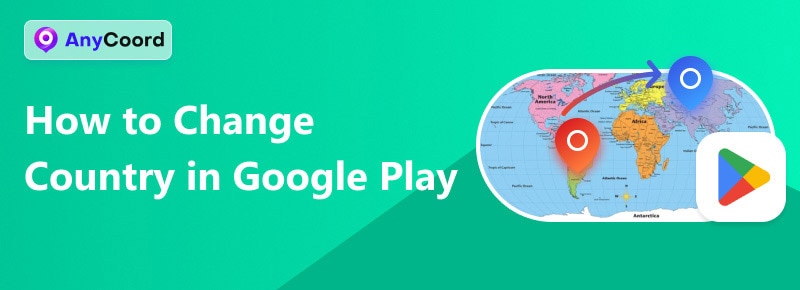
Zawartość:
Część 1. Jak zmienić kraj w Google Play
Jak zmienić kraj w Sklepie Google Play? Możesz zmienić kraj, korzystając wyłącznie z ustawień Google Play w systemie Android. Google Play określa dostępność aplikacji i gier, które użytkownik może pobrać, na podstawie jego aktualnej lokalizacji. Dba o to, aby użytkownicy zgłaszający takie wątpliwości mogli je rozwiązać samodzielnie.
Należy pamiętać, że zmieniając kraj w ustawieniach Google Play, użytkownicy muszą cierpliwie odczekać około 12 miesięcy po utworzeniu profilu płatności, zanim będą mogli samodzielnie zmienić kraj w Google Play. Jeśli użytkownicy nie utworzą profilu płatności w Google Play, nie będą mogli wykonać poniższych kroków.
Krok 1. Otwórz aplikację Google Play Store na dowolnym urządzeniu z systemem Android.
Krok 2. Kliknij ikonę swojego profilu znajdującą się w prawym górnym rogu ekranu.
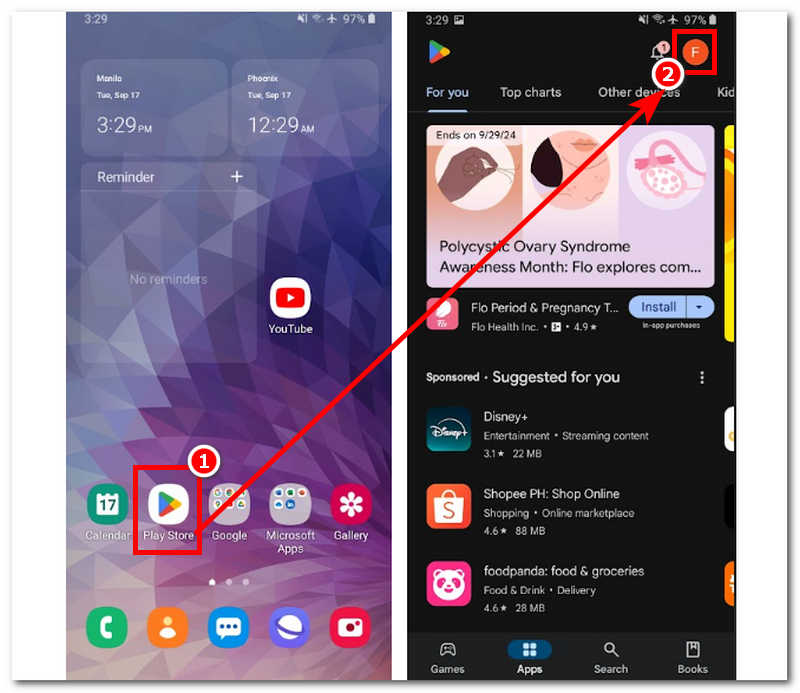
Krok 3. Aby uzyskać dostęp do ustawień kraju i profilu, skorzystaj z poniższej nawigacji: Ustawienia > Ogólne > Preferencje konta i urządzenia > Kraj i profil
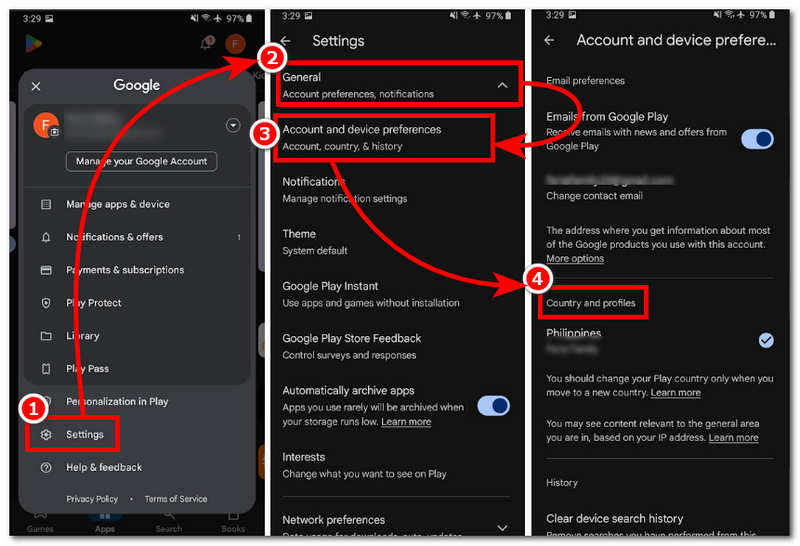
Krok 4. Następnie dotknij kraju, na podstawie którego ma być wyświetlana Twoja aplikacja Google Play, i postępuj zgodnie z instrukcjami wyświetlanymi na ekranie. Pomyślnie zmieniłeś kraj w Google Play.
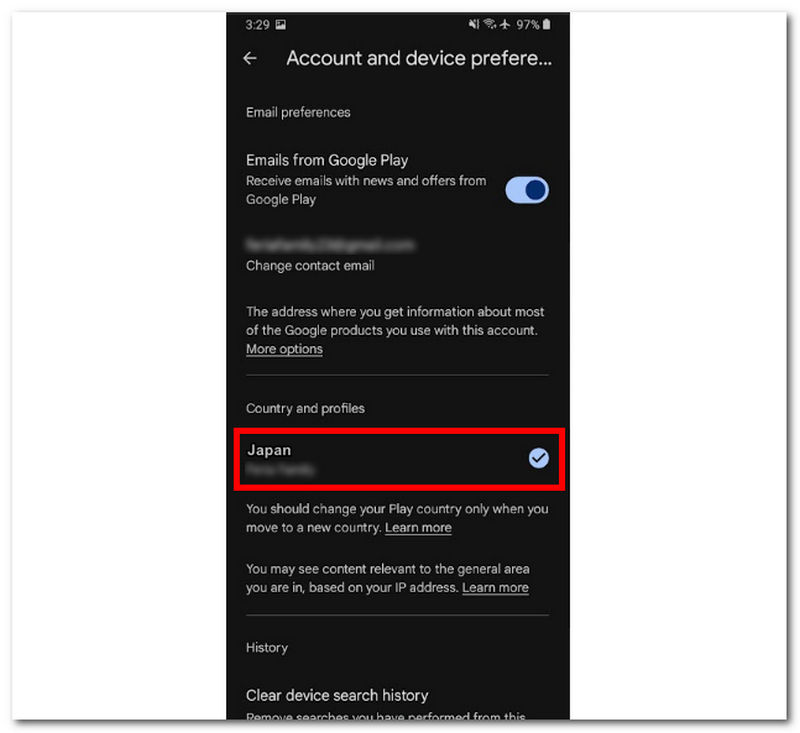
Notatka: Zmiany na Twoim koncie Google Play zostaną wprowadzone w ciągu około 2 dni, zanim nowy kraj zostanie uwzględniony w Twoim profilu.
Część 2. Zmiana kraju w Google Play bez metody płatności
Oprogramowanie
Jeśli użytkownicy nie mogą czekać nawet 48 godzin na aktualizację kraju w Google Play, mogą rozważyć inne sposoby. Takie, które nie wymagają oczekiwania, pozwalają na natychmiastową zmianę kraju w ciągu kilku kliknięć, a także takie, które oferują mnóstwo funkcji jako narzędzie programowe i pozwalają na przełączanie się między krajami w dowolnym momencie i bez ograniczeń. AnyCoord to idealne narzędzie dla Ciebie. To oprogramowanie może natychmiast i najskuteczniej modyfikować lokalizację użytkownika, być może nawet kraj. Dzieje się tak, ponieważ narzędzie zostało zbudowane z najdokładniejszymi narzędziami do określania lokalizacji i obszarów, których inne narzędzia nie rozpoznają, co czyni je narzędziem o szerokim zakresie zasięgu map na całym świecie.
Co więcej, dzięki AnyCoord użytkownicy nie muszą aktualizować swojego profilu płatności w Google Play, ponieważ narzędzie to jest oprogramowaniem innej firmy, które nie przestrzega regulaminu Google Play. Dzięki temu można z niego korzystać również na urządzeniach z systemem Android, iOS i komputerach stacjonarnych. Korzystanie z niego jest tak proste, jak pobranie aplikacji opartych na lokalizacji, do których dostęp uzyskasz po wykonaniu poniższych kroków.
Główne cechy
• Nie ma czasu oczekiwania na przesiadkę z innego kraju.
• Prosta i łatwa w obsłudze funkcja zmiany lokalizacji.
• Dostęp do tych ograniczonych aplikacji i gier możesz uzyskać w Google Play.
• Może sprawić, że przemieścisz się z jednego miejsca do drugiego, symulując realistyczny ruch, aby wyglądało, jakbyś naprawdę znajdował się w danym kraju, np. pomagając ci zmień swoją lokalizację na Tinderze aby poznać więcej dat.
• Dostępna jest dokładna i szeroka pomoc techniczna z krajów na całym świecie.
• Pasek wyszukiwania umożliwiający łatwe wyszukiwanie krajów.
• Dostępne są cztery tryby natychmiastowej zmiany lokalizacji.
Krok 1. Otwarte AnyCoord Pobierz oprogramowanie z komputera stacjonarnego i podłącz urządzenie z systemem Android do komputera stacjonarnego za pomocą kabla ładującego. Jeśli jeszcze nie pobrałeś oprogramowania, kliknij poniższy link, aby je pobrać.
100% Bezpieczne i czyste
100% Bezpieczne i czyste
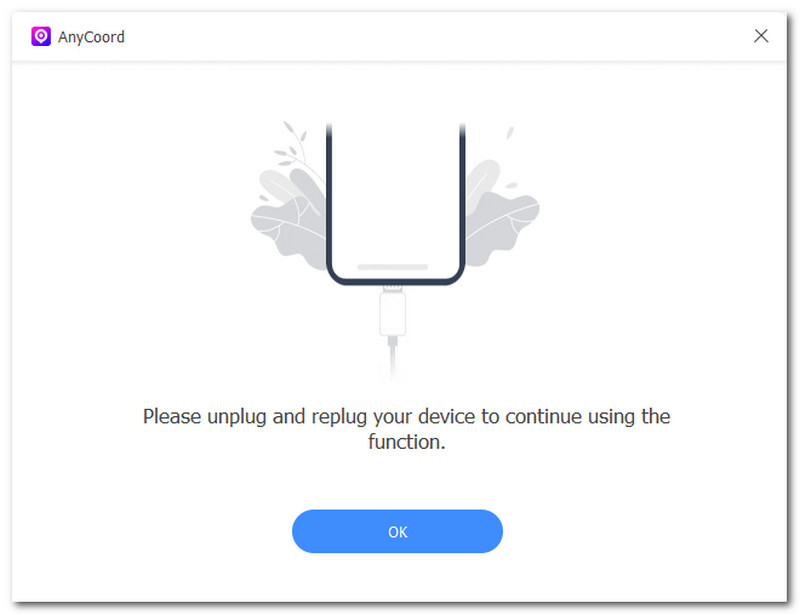
Krok 2. Na ekranie wyświetli się okno ze wszystkimi trybami oprogramowania; w tym przypadku kliknij Modyfikuj lokalizację aby kontynuować.

Krok 3. Użyj paska wyszukiwania, aby znaleźć kraj, którego chcesz użyć w Google Play. Po wykonaniu tej czynności kliknij „Modyfikuj lokalizację”, aby zastosować ją na swoim urządzeniu z Androidem.
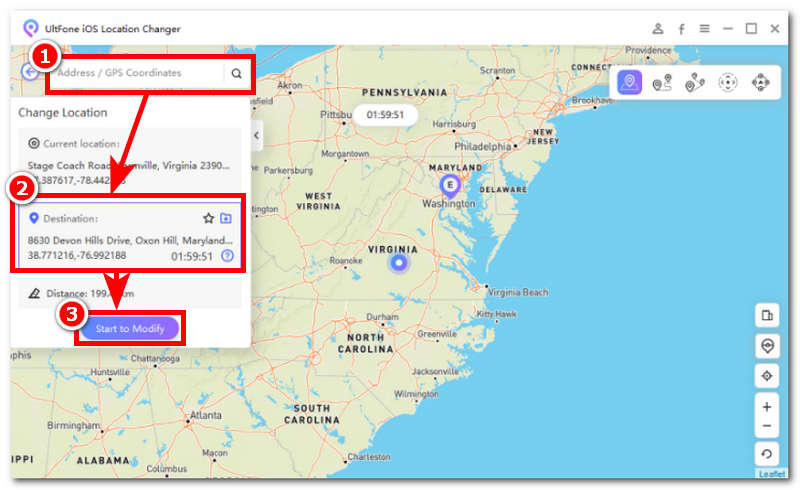
Aplikacja serwera proxy
Korzystanie z serwera proxy zazwyczaj nie jest zalecane. Spośród wymienionych metod zmiany kraju w Google Play, ta jest zdecydowanie najskuteczniejsza, a biorąc pod uwagę surowe zasady Google, jest bardzo prawdopodobne, że nie zadziała. Nadal istnieje możliwość użycia serwera z innego kraju, jeśli zostanie on prawidłowo użyty do ominięcia lokalizacji w Google Play. Aby to zrobić skutecznie, wykonaj poniższe kroki.
Krok 1. Otwórz sklep Google Play i poszukaj aplikacji serwera proxy, którą możesz pobrać na swoje urządzenie.
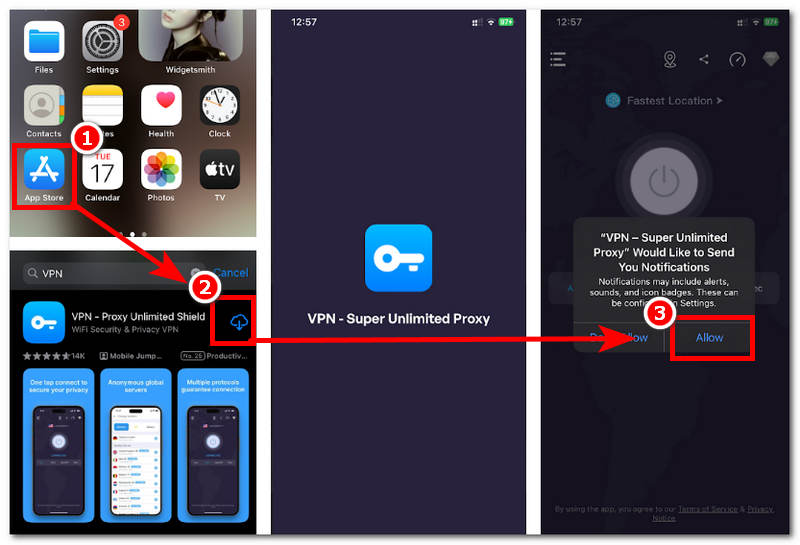
Krok 2. Po zainstalowaniu otwórz aplikację.
Krok 3. Wybierz lokalizację lub kraj, którego chcesz użyć, i zarejestruj go jako swój obecny kraj w ustawieniach Google Play.
Krok 4. Po wybraniu lokalizacji rozpocznie się proces łączenia. Poczekaj na jego zakończenie. Po zakończeniu zobaczysz szczegóły połączenia informujące o pomyślnym połączeniu telefonu z serwerem i o tym, że korzysta on teraz z wybranej lokalizacji.
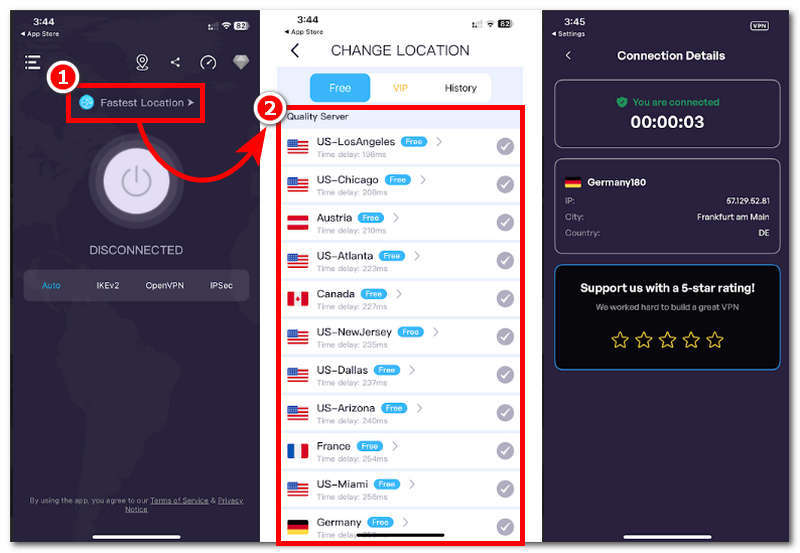
Część 3. Najczęściej zadawane pytania dotyczące zmiany kraju w Google Play
-
1Dlaczego nie mogę zmienić kraju w Google Play?
Nie możesz zmienić kraju w Google Play w ustawieniach, ponieważ warunki korzystania z usługi stanowią, że użytkownicy, którzy nie mają profilu płatności lub nie zaktualizowali go przed zmianą kraju, nie mogą zmienić kraju. Może to utrudnić i wpłynąć na wszystkie transakcje subskrypcyjne i płatnicze użytkownika w bieżącym kraju.
-
2Dlaczego nie mogę zmienić kraju w App Store?
Innym powodem, dla którego użytkownicy nie mogą zmienić kraju w App Store, jest fakt, że mają aktywną subskrypcję, taką jak kredyt sklepowy czy subskrypcja rodzinna. To właśnie ten czynnik jest istotny, ponieważ nie można po prostu zmienić lokalizacji. Dlatego, aby uniknąć tych ograniczeń, warto skorzystać z oprogramowania firm trzecich, takiego jak AnyCoord. Umożliwia ono również zmianę lokalizacji w niektórych grach opartych na lokalizacji, takich jak Pokémon Go.
-
3Jak zmienić konto Google Play?
Otwórz Sklep Google Play i dotknij swojego profilu, który znajduje się w prawym górnym rogu. Kliknij przycisk ze strzałką w dół obok profilu, a następnie dotknij opcji „Dodaj inne konto”, aby dodać inne konto Google Play do urządzenia.
Wniosek
Aby zmienić kraj w Google Play, użytkownicy powinni najpierw skorzystać z legalnej metody w ustawieniach Google Play, ponieważ to pozwoli ustalić, czy konto obsługuje dany kraj. Jeśli zatem okaże się to niemożliwe z powodu ograniczeń nałożonych przez Google, mogą skorzystać z AnyCoord, aby płynnie zmienić kraj na urządzeniu, bez konieczności aktualizacji profilu płatności i oczekiwania co najmniej 48 godzin na uwzględnienie nowego kraju w ustawieniach. Ciesz się nieograniczonym dostępem do gier i aplikacji opartych na lokalizacji dzięki AnyCoord już dziś i nie zadowalaj się czasem oczekiwania ani niskim wskaźnikiem powodzenia, aby uzyskać do nich dostęp.